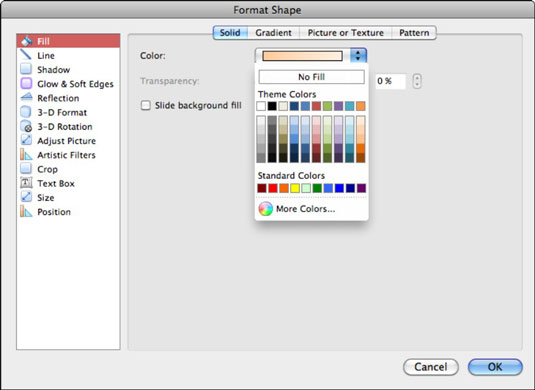Az Office 2011 for Mac alkalmazásokban szinte minden olyan alakzatra alkalmazhat kitöltést, amely nem pont-pont vonal. Ez magában foglalja a Media palettáról származó alakzatokat és a grafikonok alakjait, például a sorozatokat ábrázoló alakzatokat. A kitöltési szín elkülönül az alakzatot körülvevő vonal színétől, amely egymástól függetlenül van formázva.
A szilárd kitöltés kifejezés azt jelenti, hogy a kitöltés színe az egész alakban egyenletes. Az Alakzat formázása párbeszédpanelen ezeket a beállításokat úgy érheti el, hogy a bal oldali oszlopban kiválasztja a Kitöltés parancsot, majd a Szilárd fülre kattint.
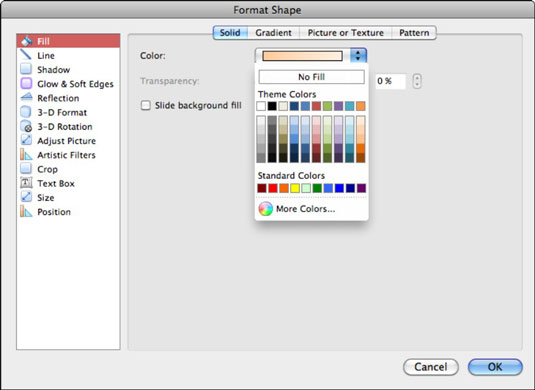
A vezérlők a következőképpen működnek:
-
Szín: Kattintson erre a területre egy előugró menü megjelenítéséhez, amely lehetővé teszi az egyszínű kitöltési szín kiválasztását.
-
Nincs kitöltés: Teljesen üressé teszi az alakzat kitöltési területét. Átláthat ezen az alakzaton, ha egy másik alakzat vagy szöveg fölé helyezi. Ha nincs semmi az alakzat mögött, látni fogja a hátteret. Az ilyen alakzatok továbbra is rendelkeznek egy vonalattribútummal, amely látható marad, hacsak nem kapcsolja ki azt is. Ha ezt megteszed, létrehoztál egy láthatatlan objektumot!
-
Témaszínek és szabványos színek: Kattintson az alkalmazáshoz.
-
További színek: Megnyitja a Mac OS X színválasztóját.
-
Átlátszóság: Használja a csúszkát, adja meg a százalékot, vagy használja a növelés/csökkentés vezérlőt annak beállításához, hogy mennyi átlátszóságra van szüksége a kiválasztott alakzathoz.
-
Dia háttér kitöltése (csak PowerPoint): Jelölje be ezt a jelölőnégyzetet, hogy az alakzat kitöltése illeszkedjen a dia hátteréhez.